CAD如何繪制寫字板?
CAD是非常使用的繪圖軟件,我們可以使用它繪制我們想要的圖形,那如何用CAD繪制寫字板?下面小編為大家解答。
1.打開CAD,先使用矩形【REC】繪制一個(gè)長寬為60*72的矩形,圓角【F】把矩形圓角設(shè)置為8,選擇矩形輸入【O】向內(nèi)偏移4。在大矩形內(nèi)的左下角畫一個(gè)26*26的正方形,圓角設(shè)置為8后選擇該正方形向內(nèi)偏移4再繪制一個(gè)矩形。直線【L】在正方形內(nèi)繪制一條直線,繪制位置如下圖所示。
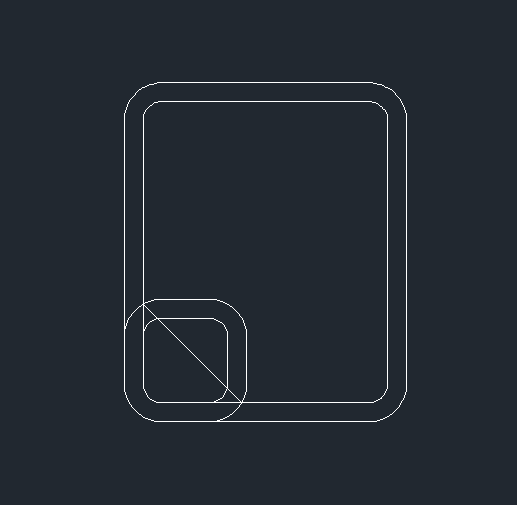
2.在大矩形中心【XL】繪制一條構(gòu)造線,使用【O】向左偏移8、16。在偏移的直線內(nèi)部繪制一個(gè)寬度為4,自定義長度的矩形。
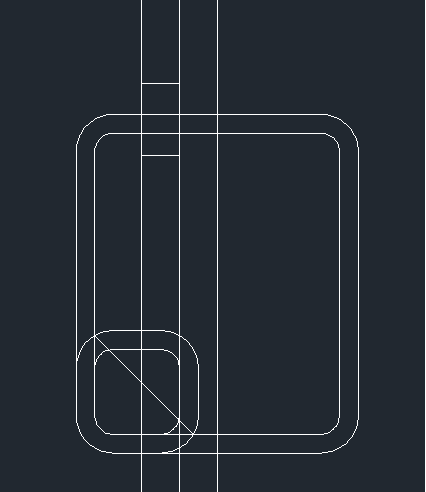
3. 刪除三條構(gòu)造線后,選擇繪制的小矩形使用偏移【O】向內(nèi)偏移2,把偏移后矩形的圓角設(shè)置為2。繪制完成后把這兩個(gè)矩形使用鏡像【MI】復(fù)制到右邊。
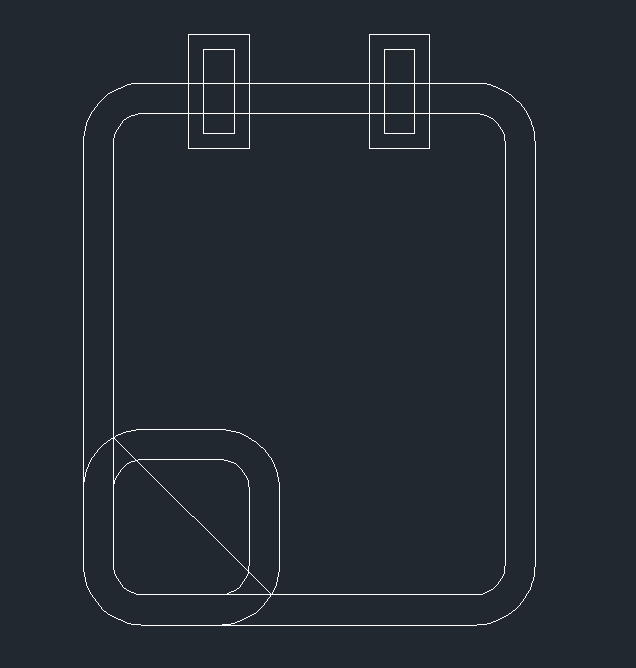
4.最后使用修剪工具進(jìn)行修剪,寫字板就繪制完成了。
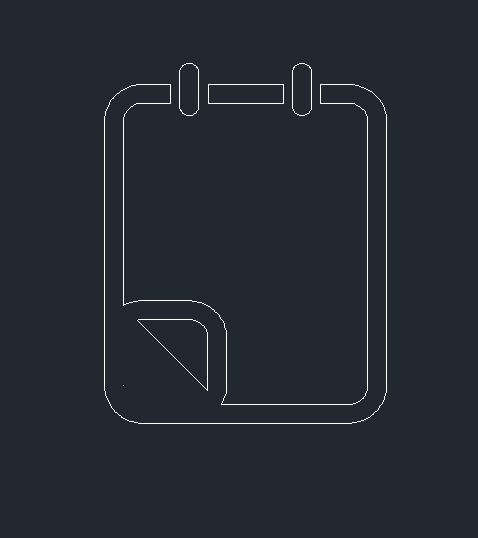
這就是寫字板的繪制步驟了,大家學(xué)會了嗎?學(xué)會的話,一起跟著小編動手試試吧!
推薦閱讀:三維CAD
推薦閱讀:CAD制圖
·數(shù)字化轉(zhuǎn)型正當(dāng)時(shí)!中望+博超全國產(chǎn)電力行業(yè)解決方案助力行業(yè)創(chuàng)新發(fā)展2025-03-27
·中望隆迪落戶上海,開啟中國工業(yè)軟件產(chǎn)業(yè)升級新征程2025-03-25
·中望軟件2025經(jīng)銷商大會圓滿召開,共繪工軟生態(tài)新藍(lán)圖2025-03-17
·中望CAx一體化技術(shù)研討會:助力四川工業(yè),加速數(shù)字化轉(zhuǎn)型2024-09-20
·中望與江蘇省院達(dá)成戰(zhàn)略合作:以國產(chǎn)化方案助力建筑設(shè)計(jì)行業(yè)數(shù)字化升級2024-09-20
·中望在寧波舉辦CAx一體化技術(shù)研討會,助推浙江工業(yè)可持續(xù)創(chuàng)新2024-08-23
·聚焦區(qū)域發(fā)展獨(dú)特性,中望CAx一體化技術(shù)為貴州智能制造提供新動力2024-08-23
·ZWorld2024中望全球生態(tài)大會即將啟幕,誠邀您共襄盛舉2024-08-21
·玩趣3D:如何應(yīng)用中望3D,快速設(shè)計(jì)基站天線傳動螺桿?2022-02-10
·趣玩3D:使用中望3D設(shè)計(jì)車頂帳篷,為戶外休閑增添新裝備2021-11-25
·現(xiàn)代與歷史的碰撞:阿根廷學(xué)生應(yīng)用中望3D,技術(shù)重現(xiàn)達(dá)·芬奇“飛碟”坦克原型2021-09-26
·我的珠寶人生:西班牙設(shè)計(jì)師用中望3D設(shè)計(jì)華美珠寶2021-09-26
·9個(gè)小妙招,切換至中望CAD竟可以如此順暢快速 2021-09-06
·原來插頭是這樣設(shè)計(jì)的,看完你學(xué)會了嗎?2021-09-06
·玩趣3D:如何巧用中望3D 2022新功能,設(shè)計(jì)專屬相機(jī)?2021-08-10
·如何使用中望3D 2022的CAM方案加工塑膠模具2021-06-24
·CAD中幾個(gè)全局設(shè)置的教程2019-01-10
·如何通過CAD將視口內(nèi)的圖元復(fù)制進(jìn)新的dwg文件2023-11-09
·CAD出現(xiàn)異常后恢復(fù)圖紙文件的方法2020-08-06
·使用CAD的表格功能2021-09-08
·CAD如何在布局中復(fù)制視口2025-03-11
·CAD如何切分橢圓?2022-06-22
·CAD如何快速找出新舊圖紙的不同2019-12-18
·CAD不能復(fù)制到另一個(gè)CAD 文件2016-01-26














